일어나야 할 시간에 따라 취침 시간 알림을 받는 방법

일어나야 할 시간에 따라 취침 시간 알림을 받는 방법
화면 해상도를 자주 변경하다 보면 아이콘이 뒤섞여 다시 수동으로 정렬해야 하는 상황을 경험해 보셨을 겁니다. 낮은 해상도로 게임을 하거나 노트북을 외부 디스플레이에 연결하면 해상도에 따라 아이콘 위치가 달라집니다.
제 예를 들어 보겠습니다. 제 노트북은 대부분 1680 x 1050 해상도의 외부 디스플레이에 연결되어 있는데, 외부 디스플레이를 분리할 때마다 모든 아이콘이 뒤섞여 표시되어 매우 불편합니다. 이 문제를 해결하는 데 도움이 되는 두 가지 도구를 찾았습니다. 바로 DesktopOK와 DeskSave입니다.
데스크탑OK
DesktopOK는 다양한 해상도에 맞춰 다양한 아이콘 레이아웃을 복원할 수 있는 Windows용 무료 휴대용 도구입니다. 다양한 해상도에 맞춰 다양한 아이콘 레이아웃을 지원하므로, 동일한 해상도에 대해서도 서로 다른 바탕 화면 아이콘 레이아웃을 설정할 수 있습니다.
바탕 화면 아이콘을 정리하고 이 도구를 실행하세요. '저장'을 클릭하면 현재 바탕 화면 아이콘 레이아웃이 이 해상도에 맞게 저장됩니다.
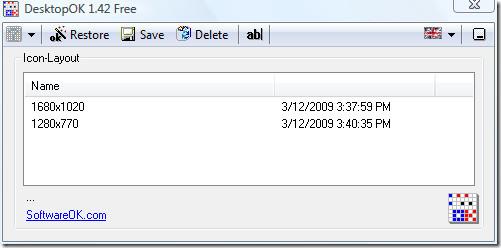
모든 해상도에서 아이콘 레이아웃을 복원하려면 해당 아이콘을 선택하고 '복원'을 클릭하세요. 이 도구를 사용하여 아이콘 레이아웃을 자동으로 저장하도록 설정할 수도 있습니다.
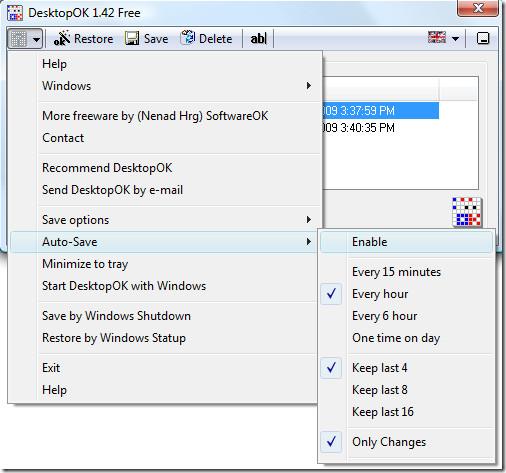
바탕 화면 레이아웃을 빠르게 복원하려면 시스템 트레이에서 바탕 화면 확인 아이콘을 마우스 오른쪽 버튼으로 클릭하고 거기에서 해상도를 선택하세요.
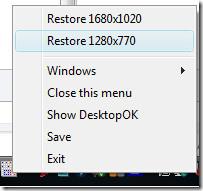
데스크세이브
또는 DeskSave를 사용해 보세요 . 이 앱은 사용자 계정과 해상도에 따라 아이콘 레이아웃을 저장합니다. 컴퓨터를 시작하거나 시스템 대기 모드에서 복귀할 때마다 아이콘 레이아웃을 복원하도록 선택할 수 있습니다.
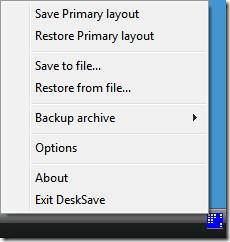
또한 명령줄 매개변수를 받아들이고 셸 확장 기능을 설치할 수도 있지만, 이러한 기능은 대부분 고급 사용자를 위한 것입니다.
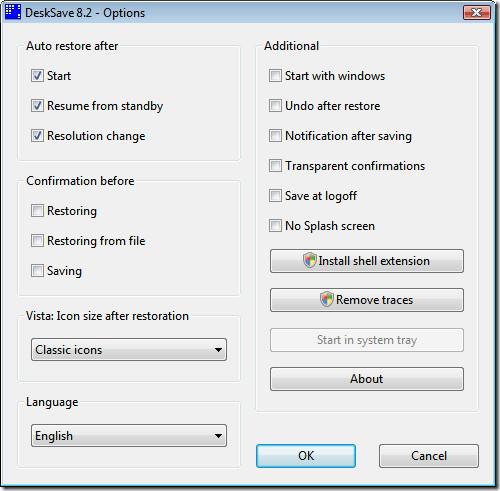
저장된 레이아웃을 간편하게 백업할 수도 있습니다. Windows 98/2000/XP/Vista/7에서 작동하며 32비트와 64비트 버전을 모두 지원합니다. 즐겁게 사용하세요!
일어나야 할 시간에 따라 취침 시간 알림을 받는 방법
휴대폰에서 컴퓨터를 끄는 방법
Windows 업데이트는 기본적으로 레지스트리 및 다양한 DLL, OCX, AX 파일과 함께 작동합니다. 이러한 파일이 손상되면 Windows 업데이트의 대부분의 기능이
최근 새로운 시스템 보호 제품군이 버섯처럼 쏟아져 나오고 있으며, 모두 또 다른 바이러스 백신/스팸 감지 솔루션을 제공하고 있으며 운이 좋다면
Windows 10/11에서 Bluetooth를 켜는 방법을 알아보세요. Bluetooth 장치가 제대로 작동하려면 Bluetooth가 켜져 있어야 합니다. 걱정하지 마세요. 아주 간단합니다!
이전에 우리는 사용자가 PDF 병합 및 분할과 같은 옵션을 사용하여 문서를 PDF 파일로 변환할 수 있는 훌륭한 PDF 리더인 NitroPDF를 검토했습니다.
불필요한 문자가 포함된 문서나 텍스트 파일을 받아보신 적이 있으신가요? 텍스트에 별표, 하이픈, 공백 등이 많이 포함되어 있나요?
너무 많은 사람들이 내 작업 표시줄에 있는 Windows 7 시작 상자 옆에 있는 작은 Google 직사각형 아이콘에 대해 물었기 때문에 마침내 이것을 게시하기로 결정했습니다.
uTorrent는 토렌트 다운로드에 가장 인기 있는 데스크톱 클라이언트입니다. Windows 7에서는 아무 문제 없이 작동하지만, 어떤 사람들은
컴퓨터 작업을 하는 동안에는 누구나 자주 휴식을 취해야 합니다. 휴식을 취하지 않으면 눈이 튀어나올 가능성이 큽니다.







